Zusammenfassung: Dieser Artikel spricht über wie kann Ich systemintegritätsschutz Mac aktivieren oder deaktivieren Geräte. Erfahren Sie, wie Sie SIP steuern und wofür es verwendet wird. Tauchen Sie ein, um mehr zu erfahren…
System Integrity Protection oder SIP wurde ursprünglich als Teil von macOS X El Capitan eingeführt und wurde entwickelt, um eine Abschirmung auf Root-Ebene bereitzustellen. SIP schützt Systemprozesse, Systemstandorte und Kernel-Erweiterungen davor, geschrieben, geändert oder durch Apps und Dienste von Drittanbietern ersetzt zu werden.
SIP ist standardmäßig in jedem neuen Mac-Betriebssystem aktiviert, angefangen von El Capitan bis macOS Monterey, Big Sur, Catalina, Mojave, High Sierra usw. Wenn Sie jedoch überprüfen möchten, ob SIP auf dem Mac aktiviert oder deaktiviert ist, gehen Sie wie folgt vor überprüfen kann.
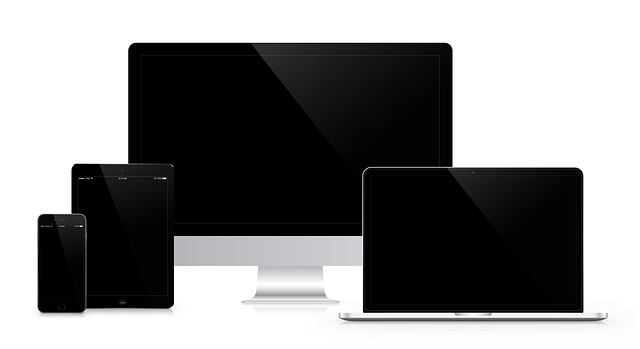
Woher weiß Ich ob SIP auf Meinem Mac Aktiviert ist?
Bevor Sie den Systemintegritätsschutz (SIP) auf dem Mac aktivieren/deaktivieren, müssen Sie möglicherweise den Status überprüfen, ob SIP auf Ihrem Mac-Gerät bereits aktiviert oder deaktiviert ist.
- Starten Sie Terminal auf Ihrem Mac und geben Sie “csrutil status” ein.
Wenn SIP aktiviert ist, erhalten Sie als Antwort „Status des Systemintegritätsschutzes: aktiviert“. Wenn Sie diesen Status sehen, können Sie aufhören zu lesen und loslegen.
Wenn SIP jedoch ausgeschaltet ist, erhalten Sie die Antwort „Status des Systemintegritätsschutzes: deaktiviert“. Sie sollten es auf jeden Fall einschalten.
Wenn Sie sagen, dass Sie SIP aktivieren sollten, fragen Sie sich vielleicht, wie wichtig der Systemintegritätsschutz auf dem Mac ist. Um diese Frage zu beantworten, lassen Sie uns mehr über SIP diskutieren.
Wie wichtig ist der systemintegritätsschutz?
Wie bereits erwähnt, ist der Systemintegritätsschutz eine Sicherheitsfunktion von macOS, die entwickelt wurde, um Malware oder unerwünschter Software den Zugriff auf wichtige Systemdateien zu erschweren und sie vor unerwünschten Änderungen zu schützen.
Aus diesem Grund würden viele Entwickler und einige Benutzer SIP deaktivieren, damit ihre Apps ordnungsgemäß funktionieren. Aber sie stellen immer sicher, dass jede App/Software, die sie installieren, aus einer vertrauenswürdigen und zuverlässigen Quelle stammt.
Wenn Sie den Systemintegritätsschutz auf dem Mac aktivieren, schützt er Sie vor Tools von Drittanbietern, um auf Systemstandorte zuzugreifen, und wirkt sich auch auf Apps unabhängiger Entwickler aus, wenn diese nicht über den App Store vertrieben werden. Obwohl Apple gute Absichten mit eingeschränktem Zugriff auf macOS über SIP hat, wird es durch die Einschränkungen, die es auf dem Gerät erzwingt, verpönt.
Einige der funktionen die SIP auf Mac geräten erzwingt wenn es aktiviert ist sind:
· Verhinderung des schreibens auf systemstandorte:
Durch diese Durchsetzung haben nur die Systemprozesse, die Apples Codesign zugeordnet wurden, die Berechtigung, Dateien in den aufgeführten Verzeichnissen zu schreiben oder zu ändern:
/bin, /sbin, /usr, /system.
· Laufzeitschutz
Dies schützt den Mac vor Änderungen, da der Kernel jeden Versuch ablehnt, einen geschützten Prozess zu ändern. Es fungiert als Gatekeeper-Technologie, um sicherzustellen, dass nur vertrauenswürdige Software auf einem Mac ausgeführt wird.
· Kernel erweiterungen
Kernelerweiterungen sind mit einer Entwickler-ID zum Signieren des Kernelerweiterungszertifikats konzipiert, das im Verzeichnis “/Library/Extensions” installiert ist.
Dies sind einige der Funktionen, die der Mac bereitstellt, wenn Sie SIP aktivieren. Lassen Sie uns nun besprechen, wie Sie SIP aktivieren können.
Wie kann Ich Systemintegritätsschutz Mac Aktivieren?
Hinweis: Um SIP zu aktivieren, müssen Sie Ihren Mac neu starten, um die Änderungen vorzunehmen.
- Zunächst müssen Sie auf das Apple-Logo in der Menüleiste klicken.
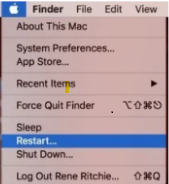
- Klicken Sie auf Restart, halte die CMD + RTaste gleichzeitig während des Neustarts, um einzutreten Recovery Mode.
- Klicken Sie dann auf die Utilities Menu und starten Sie die Terminal.
- Geben Sie “csrutil enable” ein und starten Sie Ihren Mac erneut.
Dadurch wird Ihr Mac erneut neu gestartet. Lassen Sie ihn diesmal normal neu starten. Wenn der Neustart abgeschlossen ist, sollte SIP aktiviert werden, um Folgendes zu überprüfen:
Abschuss Terminal > Geben Sie “csrutil status” ein und warten Sie, bis das System den Status anzeigt. Wenn du bekommst “System Integrity Protection status: enabled”, dann hast du SIP erfolgreich aktiviert.
Es kann vorkommen, dass Sie den Systemintegritätsschutz deaktivieren möchten, um entweder ein Drittanbieter-Tool auf Ihrem Mac-Gerät zu installieren oder zu verwenden, und sich immer wieder fragen, ob es sicher ist, SIP zu deaktivieren oder zu deaktivieren. Hier ist die Antwort.
Ist es sicher SIP auszuschalten?
Apple empfiehlt, dass Sie SIP für einen besseren Schutz die ganze Zeit aktiviert lassen sollten, auch wenn Sie die Option haben, SIP nach Bedarf zu aktivieren oder zu deaktivieren. Denken Sie daran, dass das Deaktivieren von SIP ernsthafte Sicherheitsbedrohungen für Ihr System verursachen kann.
Wenn du möchtest systemintegritätsschutz Mac deaktivieren Stellen Sie sicher, dass Sie immer überprüfen, ob die Software von Drittanbietern mit einer zuverlässigen Quelle geliefert wird, bevor Sie sie installieren.
Denken Sie auch daran, eine zu nehmen Time Machine Backup Ihres Geräts, nur für den Fall, dass sich herausstellt, dass etwas nicht stimmt, dies erspart Ihnen schwerwiegenden Datenverlust.
Wenn Sie vergessen haben, ein Backup zu erstellen, können Sie es verwenden Remo wiederherstellen Mac software um Daten effektiv von Ihrem Gerät wiederherzustellen. Dieses Mac-Datenwiederherstellungstool kann Ihre verlorenen Daten in mehreren Datenverlustszenarien sicher wiederherstellen. Wie Korruption, versehentliches Löschen, papierkorb leeren, formatierte Laufwerke und vieles mehr.
Um SIP auf einem Mac zu deaktivieren, gehen Sie wie oben vor und geben Sie nach dem Start des Terminals „csrutil enable“ ein, anstatt „csrutil enable“ einzugeben. Dadurch wird SIP auf dem Mac deaktiviert. Sie können mit der oben genannten Methode gegenprüfen.
Fazit:
Die zuverlässigste Software und Apps laufen reibungslos, selbst wenn SIP deaktiviert ist. Es ist immer gut, auf der sicheren Seite zu sein und den Systemintegritätsschutz einzuschalten, es sei denn, es ist von größter Bedeutung, ihn auszuschalten. Bitte hinterlassen Sie eine Frage oder gute Worte, wenn wir Ihnen bei der Lösung Ihrer Antworten geholfen haben.